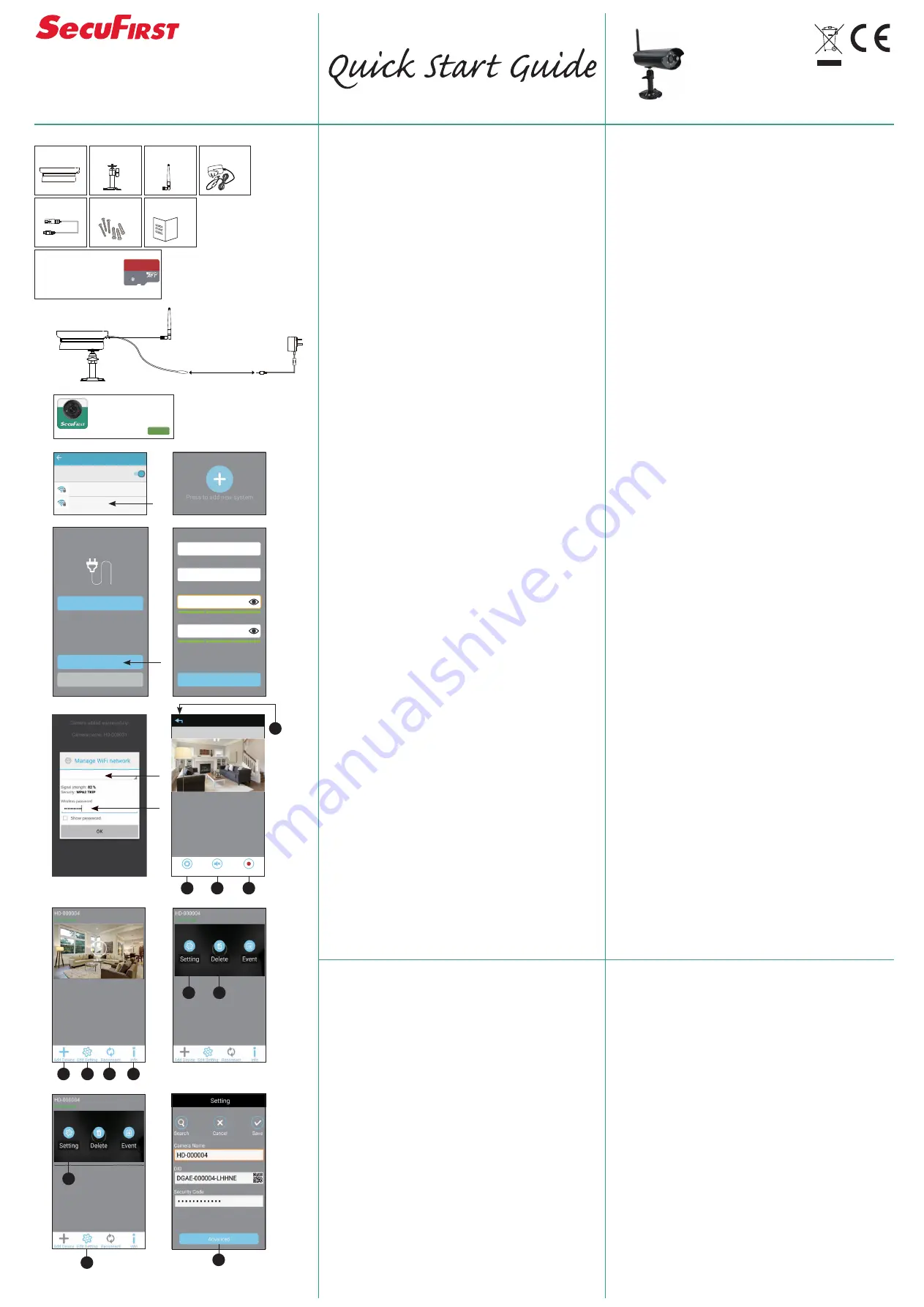
ES
Model: CAM212Outdoor Camera
IT
1. Contenuto scatola.
2. Girare l'antenna sulla telecamera IP.Collegarel'adattatore
alla telecamera IP e inserire la spinanella presa.
Attenzione, NONcollegare nessuncavo internet durante
l'installazione.
3. Scaricate l'app "Secufirst HDProfessional Edition" di Google
Play Store (Android)
o AppleStore (iOS).
4. Andate alle impostazioniwifi del vostro smartphone o
tablet.
Collegatevi al segnale wifi "HD-0….….".Lapassword per
questarete wifi è
12345678(Lasegnalazione"questa rete non hainternet" è
corretta).
Attenzione,se la rete wifi non è visibile, eliminate il cavo
internet , togliete l'adattatore dalla presae rimettetelo,
oppurereimpostate la telecamera (vedasi sotto alla voce
Ulteriori informazioni)
5. Aprite l'app "Secufirst HDProfessional Edition" e premete su
"Press to addnew system".
6. Premete su "Wireless setup" e attendete 10secondi.
7. Create 2 nuove password.
1. Password di sicurezza(per immaginidal vivo). 2. Password
amministratore (per cambiare le impostazioninella telecam-
era).Cliccate su"OK" e aggiungete2 nuove passwordche
devono consistere di:
A) Minimo 12caratteri.
B) Minimo una lettera maiuscola(esempio: A)
C) Minimo unalettera minuscola(esempio: a).
D) Minimo un numero(esempio: 1).
E) Minimo un segnod'interpunzione(esempio: !).
Le nuove password sono rese difficili per la vostra sicurezza,
per impedire che persone indesiderate possanoavere
accessoalla vostra telecamera.
Cliccatesu"Save".
8. Selezionatela vostra rete wifi. 1 rete è visibile. Cliccate sulla
freccette a destradella rete per vedere tutte le reti nei
dintorni della telecamera. Selezionatela vostra rete e poi
inserite la passworddella vostra rete wifi.
(Attenzione, questa è la vostra password wifi, da non
confondere conla passwordche avete inserito al passo7).
Cliccatesu"Save".
Osservazione: La rete wifi "HD-0…..."non sarà piùvisibile.
Questa rete è solo intesa per l'installazione.
9. La telecamera IP si avvierà di nuovo.Premete su "Live view"
e attendete 100secondi.
Nella schermata inizialesarà visibile "Connected". Cliccate su
"Play" per vedere l'immaginedal vivo.
A) Scattate un'istantanea dell'immaginedella schermata
attuale.
B) Audioacceso o spento.
C) Registrate manualmentel'immagine dal vivo attuale.
D) Tornatealla schermata principale.
10.Impostazioninella schermata principale.
A) Aggiungerenuovo dispositivo. Tutti i prodotti del
marchio SecuFirst possonoessere aggiunti in questa app
come: TelecamereIP, Campanellowifi con telecamera,
Sistema di allarme, Homeautomation e una telecamera di
illuminazione.
B) Cambiarele impostazioni.Cliccate suquest'icona e poi
compariranno 3icone sullo
screenshotdella telecamera.
1) Impostazioni
2) Cestinoper rimuovere questa telecamera dalla app
3) Eventi per rivedere le immaginiregistrate (se avete
aggiunto una scheda micro SD).
Per togliere le icone dallo screenshotcliccate di nuovo
sotto su impostazioni.
C) Ricollegare. Cliccateci sopra per collegare di nuovola
app con la telecamera.
D) Informazioni.
11.Impostazioniavanzate. Cliccate su"Edit settings" e poi su
"Settings" nello screenshotdella telecamera. Alla voce
"Camera name" si puòdare un nomealla telecamera, per
esempio Telecameragiardino. Dopoaverlo inserito cliccare
su"Save". Poi cliccate su"Edit settings" e quindisusu
"Settings" nello screenshot.Cliccatesu"Advanced" sotto
nella schermata.
Inserite la vostra password fornita come passwordammin-
istratore al passo7.
Nel nostro manuale dettagliato forniamo ulteriori spiegazi-
oni sulle impostazioniavanzate.
12.Per ulteriori informazionivisitate il sito www.secufirst.eu
* Manuale dettagliato.
* Video di installazione.
Información adicional
Grabaciones de vídeo
Utilice una tarjeta Micro-SD,XCClase 10/ XCClase 10UHS1 de
un máximode 128GB (no se incluye).
Antes deinstalar la tarjeta Micro-SD,debe desconectar el
productode la electricidad, sacando
el enchufe de la tomade electricidad. Inserte la tarjeta SDen la
ranura de la tarjeta SDe introduzca
el enchufe de nuevo en la toma de electricidad. Por último,
deberá formatearla tarjeta SDen la
configuración avanzadade la aplicación (FAT32).
Configurarun smartphone/table adicional para
esta cámara.
Descárguesee instale la aplicación «Secufirst HD Professional
Edition».
Abrala aplicación y toque «Press to add new system» y
después«Sistema Excisting».
Introduzca unnombre para la cámara, el códigoDID y la
contraseña. Tocaen «Save» y despuésen «Yes» para
guardar el sistema.
Restablecer la cámara con la configuraciónestán-
dar.
Presione el botón en el cable dealimentación. Manténgalo
presionado durante 15segundos.
La lucecita roja en la parte delantera de la cámara empezaráa
parpadear rápidamente. Esto quiere decir que
la cámara seha restablecido correctamente.
La cámara se reiniciará. Tengaen cuenta que esto durará 60
segundos.
El dispositivo deberá restablecerse si:
A) La instalación no se ha podidollevar a cabo conlos pasos
anteriores.
B) Ha olvidadola contraseña.
C) Deseaconectar la cámara a otra red de wifi.
Ulteriori informazioni
Riprese video
Usate una scheda Micro SD, XCclasse 10/ XCclasse 10UHS1 di
massimo128GB (Non compresa).
Prima di installare la scheda Micro SD,
dovete staccare la corrente dal prodotto staccandola spina
elettrica dalla presa. Inserite la schedaSDnel vano della
scheda SDe infilate
di nuovo la spina nella presa.
Infine dovete formattare la scheda SDnelle
impostazioni avanzate della app (FAT32).
Impostare un secondosmartphone/tablet per
questatelecamera.
Scaricate e installate la app "Secufirst HDProfessionalEdition".
Aprite la app e cliccate su "Premere per aggiungerenuovo
sistema" e poi su"Existing system".
Inserite la vostra telecamera,
il codice DID e la password.
Cliccate su"Save" e poi su"Yes"
per salvare il sistema.
Reimpostare la telecamera secondole impostazioni
standard.
Premete il pulsante sulcavo di corrente.
Tenetelo premuto per 15secondi.
La luce verde davanti alla telecamera inizierà a lampeggiare.
Ciòsignificache la telecamera è stata reimpostata corretta-
mente.
La telecamera si avvierà di nuovo.
Attenzione, ci vogliono 60secondi.
Il dispositivo deve essere reimpostatose:
A) L'installazione non è riuscita con i passiindicati sopra.
B) Avete dimenticato la password.
C) Voletecollegarela telecamera a un'altra rete wifi.
1. Contenidode la caja
2. Gire la antena en la cámara IP. Conecteel adaptador a la
cámaraIP e inserte el enchufe en la tomade alimentación.
Atención: NOconecte un cable de Internet durante la
instalación.
3. Descarguela aplicación «Secufirst HD Professional Edition»
de la tienda GooglePlay (Android)
o AppleStore (iOS).
4. Vayaa la configuraciónwifi de su smartphone o tablet.
Conéctese a la señal wifi «HD-0….….».
La contraseña de esta red de wifi es 12345678(El mensaje
«esta red no tiene Internet» es correcto).
Atención: sila red wifi noestá visible, retire el cable de
Internet y despuésel adaptador de la toma de
alimentación y conéctelo de nuevo,o reinicie la cámara
(Consulte másabajo Información Adicional).
5. Abrala aplicación «Secufirst HDProfessional Edition» y
toque en «Press to add new system».
6. Toqueen «Wireless setup» y espere 10 segundos.
7. Cree 2 contraseñas nuevas.
1. Security password(Para las imágenesen vivo).
2. Adminpassword (Para modificar la configuraciónen la
cámara).
Toqueen «OK» y añada 2 contraseñas nuevas, que deben
contener:
A) Un mínimo de 12caracteres.
B) Al menosuna letra mayúscula(por ejemplo: A)
C) Al menosuna letra mayúscula(por ejemplo: a).
D) Al menosun número(por ejemplo: 1).
E) Al menosun signode puntuación(por ejemplo: !).
Las nuevascontraseñas son difíciles por su propia seguri-
dad, a finde evitar que personasno deseadasaccedan a su
cámara. Toqueen «Save».
8. Seleccione supropia red de wifi. Hay 1 red visible. Toquela
flechita a la derecha de la red para ver todaslas redes
cercanas a la cámara. Seleccione supropia red y,
a continuación, introduzcasucontraseña de la red de wifi.
(Tengaen cuenta que esta es su propia contraseña wifi, que
no debe confundir conla contraseña que ha
introducido en el paso 7).
Toqueen «Save».
Observación: Después de esto, la red «HD-0…...»ya no será
visible. Esta red solo existepara llevar a cabo la instalación.
9. LacámaraIP se iniciará de nuevo.
Toqueen «Live view» y espere 100segundos.
En la pantalla de inicio aparecerá «Connected». Toqueen
«Play» para ver la imagenen vivo.
A) Tomeuna instantánea de la imagenactual en la pantalla.
B) Active o desactive el sonido.
C) Hagauna captura manualmente la imagenen vivo.
D) Vuelva a la pantalla principal.
10.Configuraciónen la pantalla principal.
A) Agregarun nuevo dispositivo.
Todoslos productos de la marca SecuFirst pueden ser
añadidosen esta aplicación, comopor ejemplo:
cámarasIP, timbres wifi con cámara, el sistema de alarma,
domótica y una cámarade iluminación.
B) Modificar la configuración.Tocaeste icono y en la
pantalla aparecerán de la cámara.
1) Configuración
2) Papelera, para eliminar esta cámarade la aplicación
3) Eventos para volver a ver las imágenesgrabadas(si ha
añadido una tarjeta micro-SD).
Para eliminar los iconosde la pantalla toque de nuevo
sobre la configuración,en la parte inferior.
C) Volver a conectarse. Toqueaquí para volver a conectar
la aplicación a la cámara.
D) Información.
11. Configuraciónavanzada Toquesobre «Edit settings» y
luegosobre «Settings» en la pantalla de la cámara.
En «Camera name»,
podrá dar un nombre nuevo a la cámara, comopor
ejemplo Cámaradel jardín.
Despuésde introducirlo, toque en «Save». Toquede
nuevo sobre«Edit settings» y,a continuación, sobre
«Settings» en la pantalla.
Toqueen «Advanced» en la parte inferior de la pantalla.
Introduzcala contraseña que eligió como contraseña del
administrador en el paso 7.
En nuestro manual ampliado ofrecemos más explica-
ciones sobre la configuración avanzada.
12.Podrá encontrar másinformación en nuestra página web
www.secufirst.eu
* Manual ampliado.
* Vídeosde instalación.
2.
1. Box Content
Power Adaptor
Wi-Fi antenna
3.
5.
6.
Existing Camera
WirelessSetup
WiredSetup
Pleasepluginthepowercable.
lfyourcameradonothaveanetwork
port,pleaseusethewirelessoption.
8.
9.
11.
2
1
3
10.
A
B
C
D
7.
Save
CameraName
HD-
000004
DID
Enteranewsecuritypassword
Enteranewadminpassword
Enter your new password
Enter your new password
DGAE-000004-LHHNE
ALC Electronics 2.4Ghz
Play
D
A
B
C
Wi-Fi
Wi-Fi Direct
MORE
On
HD-000026
ALC Electronics 2.4 Ghz
Connected
4.
2
1
SecuFirstHD
SystemName(LiveVideo)
Connected
Snapshot
Muted
Record
SecuFirst HDProfessional
Edition
omguardec2
INSTALL
Wireless APP
Camera
Camera Stand
Camera Antenna
x1
x1
x1
Power Adaptor
x1
x1
QuickStart Guide
x1
x1
Screw Pack
USB to RJ-45
Connector Cable
Note:
Please use maximum128GB of
Micro SD card XCclass 10 or
Micro SD card XCclass 10 UHS1
Micro SD Cardis excludedin the
packaging
128
GB
ALC Electronics B.V
.
Ericssonstraat 2
5121 ML Rijen | The Netherlands
[email protected]
www.secufirst.eu
Always safe




